360安全卫士是一款功能强、效果好、受用户欢迎的安全杀毒软件,为用户提供了查杀木马、清理插件、修复漏洞、电脑体检和隐私保护等功能,让用户可以在健康安全的环境下使用电脑,因此360安全卫士软件成为了热门的杀毒软件,可是用户在使用的过程中也会遇到一些困扰,在一些默认设置中会导致弹出大量的弹窗和广告提醒,于是有用户问到360安全卫士怎么设置最纯净的问题,其实这个问题是很好解决的,用户直接在设置窗口中找到提示设置、开启defender、弹窗设置、开机小助手和看片安全防护这些选项卡来解决问题即可,那么接下来就让小编来向大家分享一下360安全卫士开启纯净模式的方法教程吧。
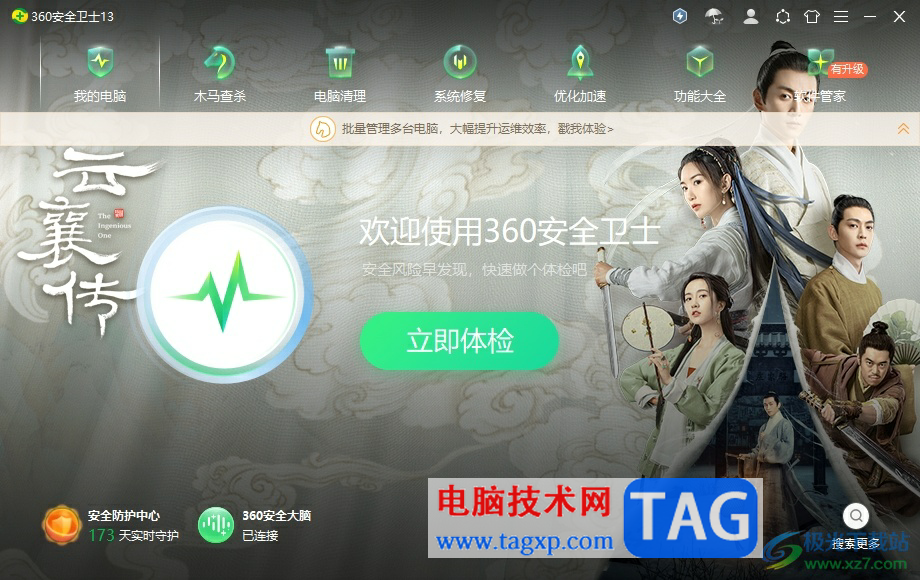
1.用户打开360安全卫士软件,并来到主页上点击三横图标,弹出下拉框选择其中的设置选项
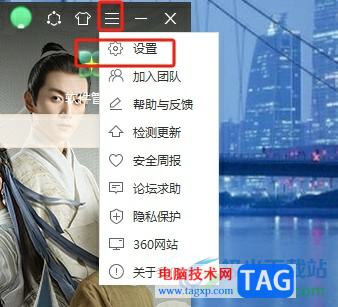
2.在打开的设置窗口中,用户点击提示设置选项卡,接着将右侧的开启软件管家升级提醒选项取消勾选
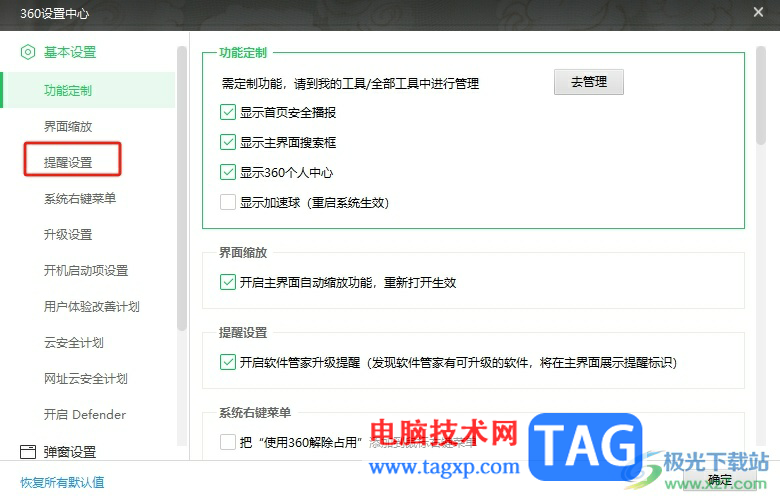
3.继续点击选项卡中的开启defender选项卡,并勾选在系统操作中心不显示360防护信息选项,这样电脑安全系数直接拉满
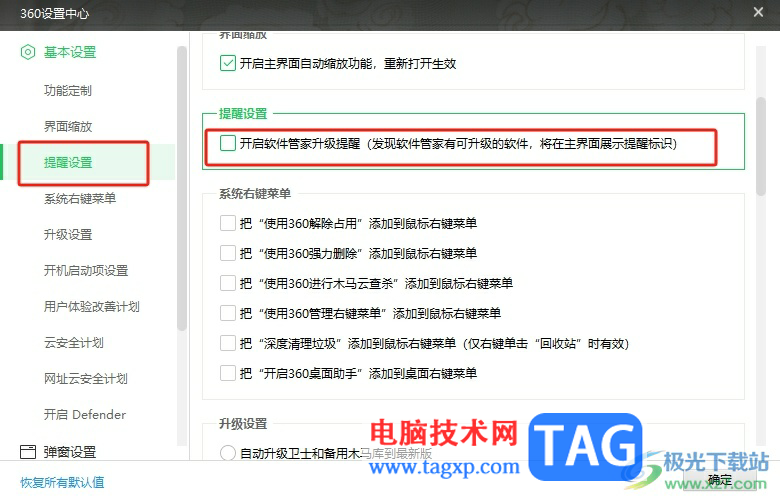
4.接着点击弹窗设置选项卡,在右侧显示出来的板块中,用户除了防护弹窗模式不改变,其余板块中的选项全部取消勾选
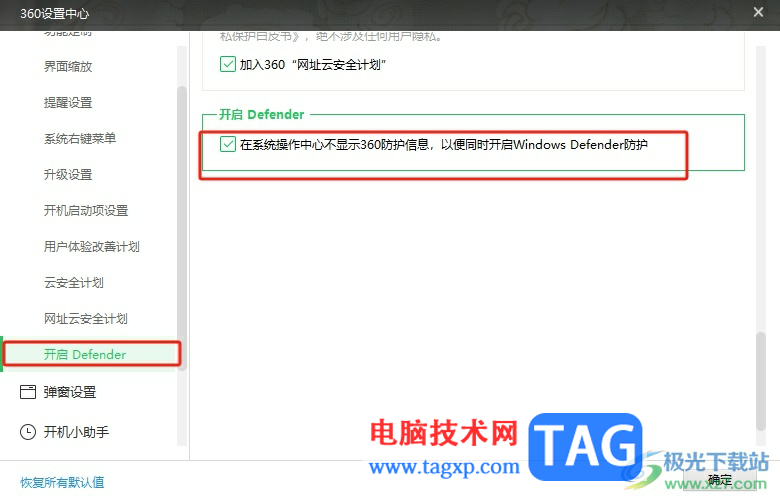
5.然后点击开机小助手,将右侧展示出来的选项全部取消勾选

6.最后来到看片安全防护选项中,用户取消其中的开启360看片安全防护选项并按下确定按钮即可解决问题
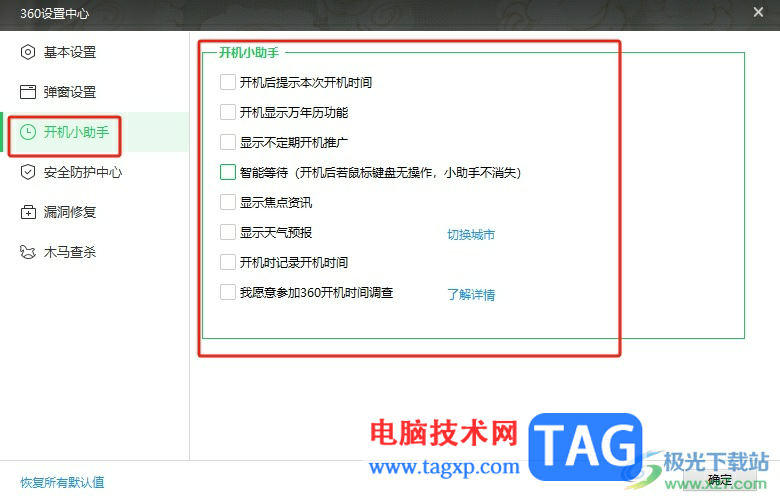
以上就是小编对用户提出问题整理出来的方法步骤,用户从中知道了直接在设置窗口中找到相关的选项卡并取消勾选其中的指定选项即可解决问题,整个操作过程是很简单的,因此感兴趣的用户可以来看看,一定可以将360安全卫士变得纯净不流氓。
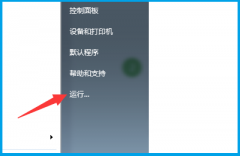 win7资源管理器已停止工作怎么解决详情
win7资源管理器已停止工作怎么解决详情
win7资源管理器已停止工作是一个非常尴尬的问题,处理起来虽然......
阅读 撼讯显卡驱动界面在哪里
撼讯显卡驱动界面在哪里
我们在显卡的驱动界面里可以修改显卡性能、参数等设置,但是......
阅读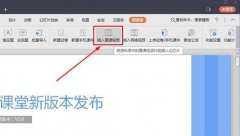 雨课堂怎么插入视频-雨课堂插入视频的方
雨课堂怎么插入视频-雨课堂插入视频的方
最近有很多朋友在咨询小编雨课堂怎么插入视频?那么针对这个问......
阅读 ps滤镜风格化怎么用?ps添加照亮边缘滤镜
ps滤镜风格化怎么用?ps添加照亮边缘滤镜
最近不少小伙伴咨询小编ps滤镜风格化怎么用?下面就为大家带来......
阅读 QQ音乐电脑版使歌词居中对齐的方法教程
QQ音乐电脑版使歌词居中对齐的方法教程
QQ音乐是一款非常好用的软件,其中的版权歌曲非常多,很多小......
阅读 孤泳者谁写的
孤泳者谁写的 英特尔针对新 Spectre V2 漏
英特尔针对新 Spectre V2 漏 一加 10 Pro 于 3 月 31 日全
一加 10 Pro 于 3 月 31 日全 京喜和京东有什么区别
京喜和京东有什么区别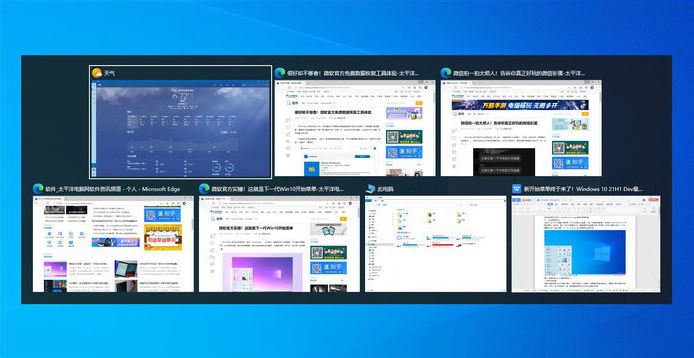 微软Win10 21H1新功能:系统主
微软Win10 21H1新功能:系统主 Windows11的发布预览版已经
Windows11的发布预览版已经 0patch修复了Windows 7 / Serv
0patch修复了Windows 7 / Serv 如今网购及网上支付这五
如今网购及网上支付这五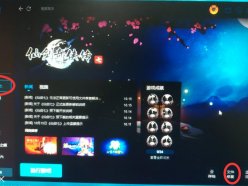 仙剑奇侠传7卡顿、掉帧、
仙剑奇侠传7卡顿、掉帧、 《清平书社》游戏配置要
《清平书社》游戏配置要 江南百景图四级家祠怎么
江南百景图四级家祠怎么 便捷的磁盘分析功能即将
便捷的磁盘分析功能即将 日本家电品牌国有化:中
日本家电品牌国有化:中 华为鸿蒙系统支持手机型
华为鸿蒙系统支持手机型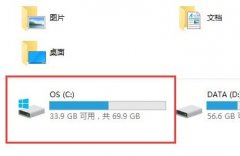 hosts文件位置在哪
hosts文件位置在哪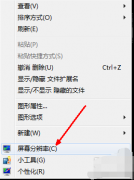 win7电脑分辨率怎么调不过
win7电脑分辨率怎么调不过 石墨文档添加协作人员
石墨文档添加协作人员 wps将文字放在作文格子
wps将文字放在作文格子 WPS表格中重新择数据源区
WPS表格中重新择数据源区 Win10查看补丁更新记录的方
Win10查看补丁更新记录的方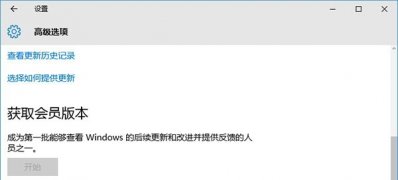 Windows10系统获取会员版本
Windows10系统获取会员版本 不知道路由器管理密码怎
不知道路由器管理密码怎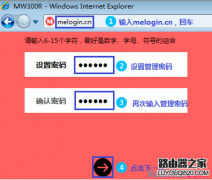 水星路由器怎么设置无线
水星路由器怎么设置无线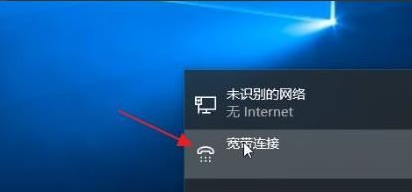
windows11怎么添加新网络(添加宽带连接)方法 网络位置是一个方便我们在不同网络间切换,通常指代家庭网络、公用网络或办公网络等。不过很多小伙伴都遇到过本地宽带网...
次阅读
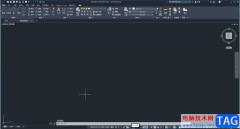
autoCAD是一款专业的绘图软件,主要用于设计和制造技术领域,用于群体非常庞大。如果我们在autoCAD中希望将界面背景色调整为白色,小伙伴们知道具体该如何进行操作吗,其实操作方法是非常...
次阅读

illustrator是一款应用于出版、多媒体和在线图像的工业标准矢量插画软件,它为用户提供了强大的插画功能、文字处理功能和上色功能等,为用户带来了许多的便利,让用户可以顺利创作出各种...
次阅读
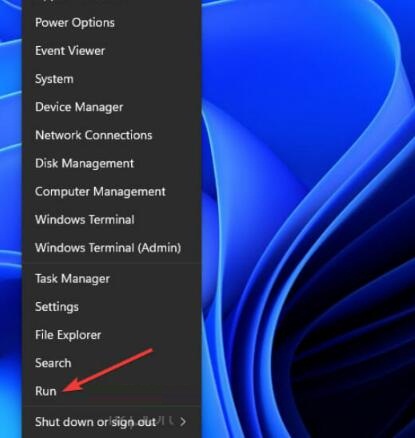
在 Windows 11/10 中检查 setuppact.log 文件的方法 1. 右键单击开始,然后在替代+菜单上选择运行附件。WinX 2. 在打开框中输入在 Sysprep 错误消息中指定的文件夹...
次阅读
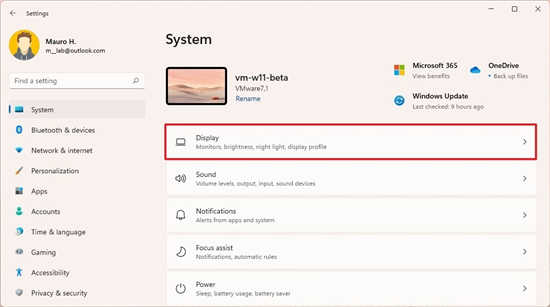
全新安装win11后如何启用夜灯 夜灯功能旨在减少夜间蓝光的数量,并使用暖色来减轻眼睛疲劳,并帮助您在夜间长时间工作时入睡。 要启用Windows11的夜灯功能,请使用以下...
次阅读
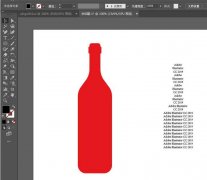
ai如何制作瓶型文字排版效果呢?这里笔者就为大伙分享了ai制作瓶型文字排版效果的操作流程,有需要的朋友不要错过哦。...
次阅读
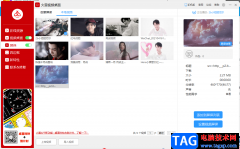
火萤视频桌面软件是我们都比较喜欢的一款设置桌面壁纸的软件,这款软件有着非常丰富的壁纸资源,不管是什么类型的壁纸样式都可以通过火萤视频桌面设置的,一些喜欢追星的小伙伴,当看...
次阅读

editplus是一款功能强大的文本编辑器软件,除了编辑文本以外,还可以用来编辑程序语言,总之editplus软件中有着强大的编辑功能,能够帮助也很好编辑更复杂的文件,而且可以自定义文件模板...
次阅读

如果你想要使用到一款操作起来十分方便的软件,且操作的页面十分的清爽,那么就可以了解一下思维导图大师,该导图软件可以帮助你进行更好的编辑导图内容,其中我们可以为导图内容进行...
次阅读
很多小伙伴更新了系统,下载了深度技术win7系统,但是却不知道这个系统的默认密码该如何更改,其实这个没有密码,Windows7默认账户用户名是:Administrator,密码为空,具体的介绍下面一起来...
次阅读
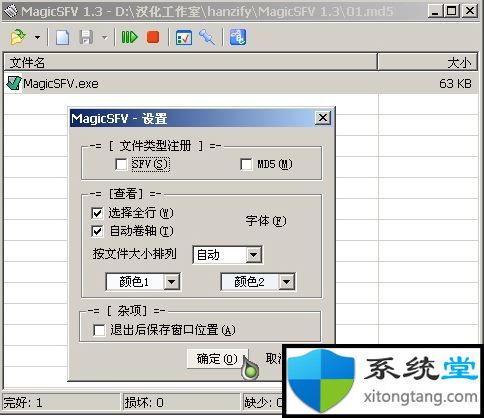
sfv是什么文件格式?ghost win7下sfv文件怎么打开 下载到的sfv是什么文件?我们要用什么软件打开sfv文件?下面小编就sfv文件格式分享下相关信息及sfv文件怎么打开的方...
次阅读

光影魔术手是一款非常好用的软件,很多小伙伴都在使用。如果我们需要在光影魔术手中去除图片不需要的部分,比如水印等等,小伙伴们知道具体该如何进行操作吗,其实操作方法是非常简单...
次阅读
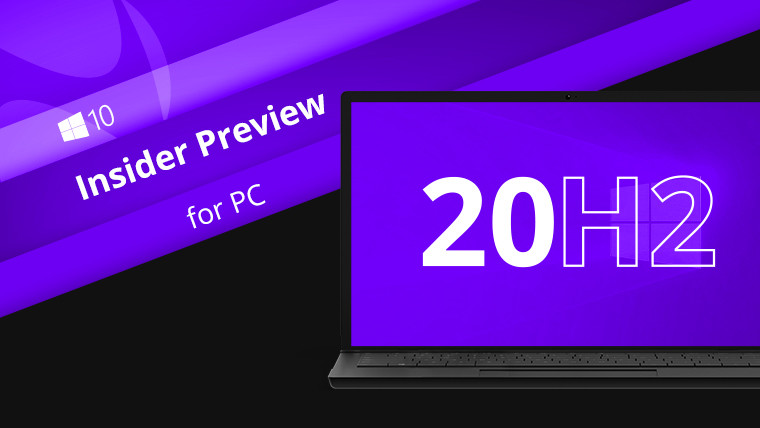
每个版本都添加了新的特性和功能。有时我们还会删除功能部件,这通常是因为我们添加了更好的选择。以下是有关我们在Windows 10中删除的功能的详细信息。以下列表可能会发...
次阅读
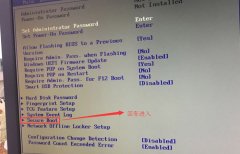
联想扬天S4250是一款搭载了英特尔酷睿七代处理器的21.5英寸商用一体台式机,预装win10系统,但还是有不少用户喜欢使用win7系统呀,在安装win7的过程中USB设备不能使用,而且如果是NVME接口的固...
次阅读
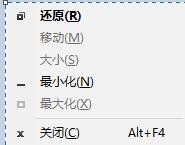
关于win7窗口控制菜单有两个问题,分别是快捷键和控制面板以菜单显示无法正常打开的问题,今天小编就分别给大家带来了对应的教程和介绍,帮助大家解决问题,下面就一起来看一下吧。...
次阅读